float
- 요소의 수평정렬을 위해서 많이 사용했지만 요즘은 flex를 더 많이 사용함
- float: left | right | none;
- float를 해제하는 방법
- float를 사용한 요소의 부모 요소에 overflow: hidden 추가 ⇒ 개연성이 없는 속성이므로 추천하지 않음
- float를 사용한 요소의 부모 요소에 다음과 같은 css를 추가
.clearfix::after { content: "", display: block, clear: both /* float: left, right를 모두 닫을 수 있음 */ }- clearfix를 사용한 요소의 안에는 float을 사용하는 자식 요소들만 존재해야함!
- float은 일부 경우에 display의 값을 block으로 변경함!
position
static: html에 정의된 순서대로 브라우저 상에 보여짐
relative: 원래있어야하는 위치에서 상대적으로 이동함
absolute: 아이템과 가장 가까이 있는 컨테이너를 기준으로 위치를 이동함
fixed: 윈도우를 기준으로 위치를 이동
sticky: 원래있어야 하는 자리에 있으면서 스크롤을 해도 사라지지않고 원래 자리에 위치함
- absolute 속성을 사용할 경우 구조적으로 가장 가까운 부모 요소에 relative를 추가하는 방법이 가장 관리하기 좋은 방법
- 자식 요소에 fixed 속성을 사용하고 부모 요소에 transform, perspective와 같은 속성들을 사용할 경우 자식 요소는 뷰포트 대신 transform, perspective 등의 속성을 사용한 부모 요소를 컨테이닝 블록으로 사용함
- position의 absolute, fixed는 요소의 display 값을 block으로 변경함
Stacking Context(쌓임 맥락)
- z축을 사용한 HTML 요소의 3차원 개념화
- transform, opacity와 같은 속성들을 z-index를 사용하지 않고도 요소를 쌓임 맥락을 변경할 수 있음
z-index
- z-index를 사용하기 위해서는 position의 static을 제외한 relative, absolute, fixed, sticky 속성을 사용해야 함. 또는 flex 아이템이나 grid 아이템도 가능
flexbox
- 1차원 레이아웃 구조(수직, 수평)를 작업할 때 사용함
- container에 적용되는 속성값과 container속 item들에 적용되는 속성값이 있음
container 속성값
- display: flex, inline-flex 모두 자식 요소(flex items)는 flex의 특성을 통해 1차원 레이아웃 구조를 가지는 정렬이 이루어지지만 컨테이너는 차이가 발생함
display: flex
- block 요소의 특성과 유사함
- flex가 부여된 container의 가로 넓이가 최대한 늘어나려고 함
display: inline-flex
- inline 요소의 특성과 유사함
- flex가 부여된 container의 가로 넓이가 최소한으로 사용됨
flex-direction
기본값은 row(왼쪽에서 오른쪽으로), main-axis를 정함
컨테이너 안에서 요소들이 정렬해야 할 방향을 지정한다.
- row: 요소들을 가로로 정렬
- row-reverse: 요소들을 텍스트의 반대 방향으로 정렬
- column: 요소들을 위에서 아래로 정렬
- column-reverse: 요소들을 아래에서 위로 정렬
reverse 사용 시 요소들의 start와 end의 순서도 뒤바뀐다.
Flex의 방향이 column일 경우 justify-content의 방향이 세로(y)로, align-items의 방향이 가로(x)로 바뀜
| main-axis(주축) | cross-axis(교차축) | flex-start | flex-end | |
|---|---|---|---|---|
| column | x축 | y축 | 컨테이너 상단 | 컨테이너 하단 |
| column-reverse | x축 | y축 | 컨테이너 하단 | 컨테이너 상단 |
| row | y축 | x축 | 컨테이너 좌측 | 컨테이너 우측 |
| row-reverse | y축 | x축 | 컨테이너 우측 | 컨테이너 좌측 |
flex-wrap
기본값은 nowrap, 페이지의 크기에 따라 item을 다음줄로 나눔
- nowrap: 모든 요소들을 한 줄에 정렬
- wrap: 요소들을 여러 줄에 걸쳐 정렬
- wrap-reverse: 요소들을 여러 줄에 걸쳐 반대로 정렬
flex-flow
direction과 wrap을 합침
- flex-flow: {direction 인자} {wrap 인자}
justify-content
요소들을 가로선 상에서 정렬
- flex-start: 컨테이너의 왼쪽으로 정렬
- flex-end: 컨테이너의 오른쪽으로 정렬
- center: 가운데 정렬
- space-between: 요소들 사이에 동일한 간격을 둠
- space-around: 요소들 주위에 동일한 간격을 둠
align-items
요소들을 세로선 상에서 정렬
- flex-start: 요소들을 컨테이너의 꼭대기로 정렬
- flex-end: 요소들을 컨테이너의 바닥으로 정렬
- center: 요소들을 컨테이너의 세로선 상의 가운데로 정렬
- baseline: 요소들을 글자의 baseline에 맞춰 정렬
- stretch: 요소들을 컨테이너에 맞도록 늘림
align-content
여러 줄 사이의 간격을 지정할 수 있음
- flex-start: 여러 줄들을 컨테이너의 꼭대기에 정렬
- flex-end: 여러 줄들을 컨테이너의 바닥에 정렬
- center: 여러 줄들을 세로선 상의 가운데에 정렬
- space-between: 여러 줄들 사이에 동일한 간격을 둠
- space-around: 여러 줄들 주위에 동일한 간격을 둠
- stretch: 여러줄들을 컨테이너에 맞도록 늘림
align-content는 여러 줄들 사이의 간격을 지정하며, align-items는 컨테이너 안에서 어떻게 모든 요소들이 정렬하는 지를 지정. 한 줄만 존재할 경우 align-content는 효과를 보이지 않음
item 속성값
order
- 아이템의 표시 순서를 정함
- 기본 값은 0이며, 양수나 음수로 바꿀 수 있음. 따라서 모든 item이 0이 기본 값이므로 하나의 item을 맨 앞으로 이동하려 할 때 음수를 사용해야함.
align-self
- item별로 item을 정렬 가능하며 align-items가 사용하는 값을 인자로 받음.
flex-grow
- flex-item 요소가, flex-container 요소 내부에서 할당 가능한 공간의 정도를 선언
- 만약 형제요소로 렌더링 된 모든 flex-item 요소들이 동일한 flex-grow 값을 갖는다면, flex-container 내부에서 동일한 공간을 할당
- 하지만 flex-grow 값으로 다른 값을 지정한다면, 그에 따라 다른 공간값을 나누어 할당받게 됨
flex-shrink
- 컨테이너가 작아졌을때 아이템들의 크기 퍼센트를 정함
- flex-shrink 속성은 플렉스박스에 "flex-wrap: wrap;" 속성을 부여한 경우 적용되지 않음
- 자동으로 아이템 너비가 축소되지 않도록 하려면 반드시 "flex-shrink: 0;"을 아이템에 선언해야함
flex-basis
- 아이템의 크기 퍼센트를 정함(컨테이너가 작아지거나 커질경우 모두 적용)
- flex-basis는 Flex 아이템의 기본 크기를 설정(flex-direction이 row일 때는 너비, column일 때는 높이).
- flex-basis로 설정해 준 것과 상관없이 콘텐츠 너비에 따라서 늘어남
- flex-basis와 width를 동시에 적용할 경우 flex-basis가 우선순위를 갖게됨
flex 단축 속성
- flex: grow, shrink, basis를 한번에 설정
- flex: flex-grow flex-shrink flex-basis 순으로 작성함
- flex-grow 기본 속성 = 0, flex-shrink 기본 속성 = 1, flex-basis 기본 속성 = auto
- flex: 1;과 flex: 1 1 auto;는 서로 다름!
- flex: 1; ⇒ flex: 1 1 0; 과 같음(flex 단축 속성을 사용했을 때 basis 값을 생략하게 된다면 기본 값인 auto가 대입되는 것이 아닌 0이 됨!)
- flex 단축 속성을 사용하기보단 flex-grow, flex-shink, flex-basis 개별 속성을 사용하는 것이 가독성이 좋음!
Grid
- 2차원 레이아웃 구조(row, column)를 작업할 때 사용함
Grid Container
grid-template-columns
colums의 개수와 사이즈 설정
- grid-template-colums: 20% 20% 20%;
grid-template-rows
rows의 개수와 사이즈 설정
- grid-template-rows: 20% 20% 20%;
columns와 rows에 %, 픽셀, em과 같은 길이 단위도 허용됨
grid-auto-rows(columns)
grid-template-rows(columns)로 만든 행과 열에 포함되지 않는 cell들의 행과 열의 크기를 암시적으로 지정할 수 있음
grid-template
- grid-tempate-columns와 grid-template-rows를 조합한 단축 속성
- 행과 열 순으로 입력한다.
- grid-template: 50% 50% / 200px; → 각각 50%인 두개의 행과 200px인 한개의 열의 그리드 생성
grid-auto-flow
- grid의 기본 축을 정의하는 속성
- 기본 값: row
- dense를 사용해서 빈 공간을 매울 수 있음
- row dense (row 생략 가능)
- column dense
justify-content
- row축에 Grid content를 제외한 빈공간이 있는 경우에 사용할 수 있음
- row축을 기준으로 Grid content를 정렬함
- 속성
- normal: 기본 값으로 행 축을 기준으로 Grid content를 최대한 늘림 ⇒ stretch와 동일
- start: row축의 시작점에 정렬
- center: row축의 가운데에 정렬
- end: row축의 끝점에 정렬
- space-between: 시작열과 마지막열은 start와 end에 붙고 나머지 열은 여백을 균등하게 분배해서 정렬
- space-around: 각 열의 왼쪽과 오른쪽의 여백을 균등하게 분배해서 정렬
- space-evenly: row축의 여백을 모든 열에 균등하게 분배함
align-content
- column축에 Grid content를 제외한 빈공간이 있는 경우에 사용할 수 있음
- column축을 기준으로 Grid content를 정렬함
- 속성은 justify-content와 동일
justify-items / align-items
- 각각의 cell 영역에 빈 공간이 있을 때 사용 가능
- normal(stretch), start, center, end 속성이 존재함
grid-template-areas
- grid-area의 이름은 원하는 이름으로 변경 가능
- 마침표(.) 대신 none도 가능
grid-gap
- grid-column-gap은 열 사이의 간격(Line 또는 Gutter), grid-row-gap은 행 사이의 간격, grid-gap은 행과 열의 간격을 동시에 정할 수 있다.
- 하위 호환성을 원한다면 grid 키워드를 붙이고 통합성을 생각한다면 grid 키워드를 뺄 수 있음(gap, column-gap, row-gap)
- grid-column-gap
- grid-column-gap: 20px;
- grid-row-gap
- grid-row-gap: 20px;
- grid-gap: 행, 열 순으로 입력
- grid-gap: 20px 10px;
- grid-gap: 10px;
- grid-column-gap
grid cell(items)
grid-column-start / grid-row-start
- 그리드 요소의 시작 열/행 위치를 지정
- 음수로도 지정이 가능하며 음수는 그리드의 오른쪽을 기준으로 사용
- grid-column-start: ;
- 그리드 선의 시작과 끝 위치를 기준으로 그리드 항목을 정의하는 대신, span을 이용하여 열/행의 넓이를 지정할 수 있음(양수만 가능)
- grid-column-end: span ;
grid-column-end / grid-row-end
- grid-column-start 단독으로 사용될 때는, 한개의 그리드 열/행을 나타내지만 grid-column-end 속성을 같이 사용하면 여러 열에 걸쳐 확장이 가능
- 음수로도 지정이 가능하며 음수는 그리드의 오른쪽을 기준으로 사용
- grid-column-end: ;
- 그리드 선의 시작과 끝 위치를 기준으로 그리드 항목을 정의하는 대신, span을 이용하여 열/행의 넓이를 지정할 수 있음.(양수만 가능)
- grid-column-end: span ;
grid-column / grid-row
- grid-column(row)-start/end를 한 번에 설정가능, /로 구분
- grid-column(row): / ;
- grid-column(row): / span ; 도 가능
grid-area
- grid-row-start, grid-column-start, grid-row-end, grid-column-end 순으로 한 번에 입력 가능, /로 구분
- span 사용도 가능
- grid-area: / / /
justify-self / align-self
- 개별적으로 cell을 정렬할 수 있음
order
- grid-area, grid-column, grid-row 등을 사용하지 않고 표시될 경우 소스코드에 기입된 순서대로 표기하는데 order 속성을 이용하면 재정의가 가능
- 기본은 0이며 양수, 음수 모두 가능
- order:
Grid Container Functions
grid-template-rows/columns, grid-auto-rows/columns에 사용 가능한 함수
repeat
grid-template-rows: 20% 20% 20%;를 줄여서 표현 가능
- grid-template-rows: repeat(3, 20%);
- 100px, 200px이 반복된다면 ⇒ repeat(2, 100px 200px)
minmax
- 행과 열(명시적, 암시적 모두 가능)의 최소 값과 최대 값을 동시에 정의
- minmax(최소 값, 최대값)
fit-content
- fit-content({최대 넓이})
- grid-template-colums: fit-content(300px) 100px; ⇒ 열의 너비가 최대 300px까지 될 수 있지만, fit-content가 된다면 너비가 늘어나지 않음
Grid Units
fr (fractional, 공간 비율)
- 각 fr 단위들은 사용가능한(빈) 공간을 하나로 공유하여 할당
- 예시로 두 개의 element들을 1fr과 3fr로 설정 시, 공간이 4개의 동일한 크기로 공유됨 ⇒ 첫번째 element는 사용가능한 공간의 1/4를 차지하고 두번째 element는 3/4를 차지
- grid-template-columns: 1fr 3fr;
min-content / max-content
- min-content: content가 가질 수 있는 최소 넓이까지 넓이를 줄여서 표현함
-
한글은 글자 단위, 영어는 단어 단위 ⇒ word-break: keep-all; 속성을 통해 한글도 단어 단위로 줄바꿈이 일어나게 변경할 수 있음
-
auto-fill / auto-fit
- repeat 함수와 같이 사용함
- grid-template-columns: repeat(auto-fit, minmax(100px, 1fr));
- auto-fit: 지정할 수 있는 최대 넓이를 우선해서 적용
- auto-fill: 지정할 수 있는 최소 넓이를 우선해서 적용
Transform3d
transform-origin
- 요소가 transform하는 기준을 변경할 수 있는 속성
- transform-origin: {x축} {y축};
perspective
- 3차원 변환 함수에서만 적용이 됨 (ex. rotateY)
- perspective({원근의 거리값})
- 원근의 거리값이 클수록 멀리서 보이는 효과를 가짐
- 함수와 속성으로 모두 사용이 가능
- 속성으로 사용하는 방법이 관리가 유리함
- 함수: 변환이 되는 아이템에 사용해야함 ⇒ transform: perspective({원근의 거리값})
- 속성: 변환이 되는 아이템의 부모 요소에 사용해야함 ⇒ perspective: {원근의 거리값}
perspective-origin
- perspective 속성이 적용된 요소의 기준을 변경할 수 있는 속성
- transform-origin과 동일하게 사용
- perspective-origin: {x축} {y축};
transform-style: perserve-3d;
- 3차원 변환 효과가 추가되어진 요소의 자식 요소에 3차원 변환 효과를 추가하기 위해 부모 요소에 사용해야함
- 자식 요소만 유효한 속성이며 후손 요소에는 영향을 주지 않음
backface-visibility: hidden;
- rotateY(180deg) 등 요소의 뒷면이 보이는 경우에 요소의 뒷면을 보이지 않게 할 수 있음
Columns(다단)
- column-count: 단의 개수를 정할 수 있음
- column-width: 단의 최적의 넓이를 지정할 수 있음
- columns: {width} {count} ⇒ 단의 최적 넓이와 개수를 한번에 정의할 수 있는 단축 속성
- column-rule: 단과 단 사이의 구분선을 추가할 수 있음(border 속성과 동일하게 사용, 개별 속성도 동일하게 존재)
- column-gap: 단과 단 사이의 넓이를 지정(gap으로 대체 가능)
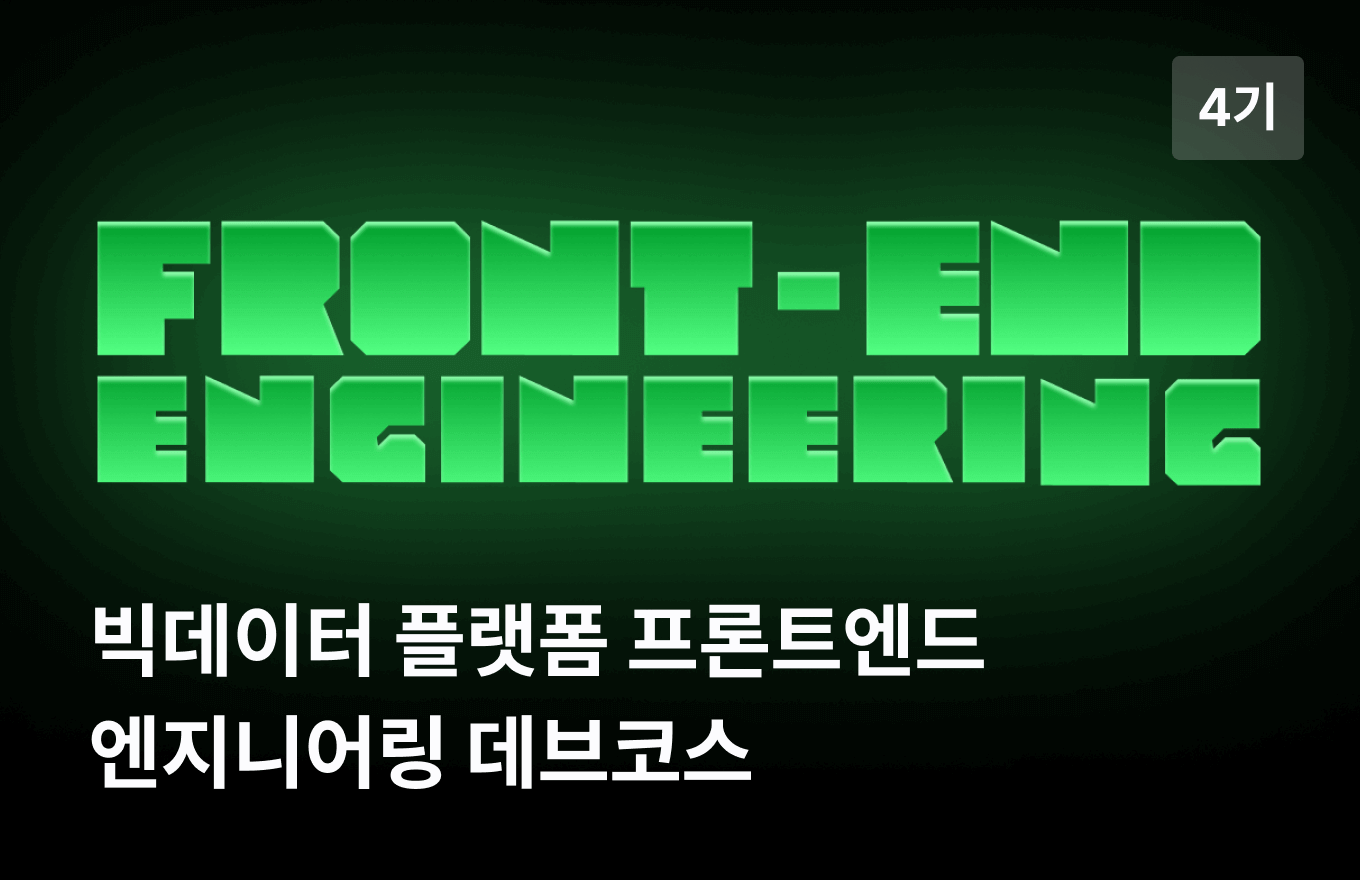

잘 읽었습니다. 좋은 정보 감사드립니다.